|
Tag Ange
Gardien

Cliquer sur le tag pour le visualiser sous forme de
"script".
Ce tutoriel a été réalisé avec PSPX.
Il peut toutefois être fait avec les versions antérieures de
PSP.
Ce tutoriel est une création personnelle. Toute ressemblance
n'est que pure coïncidence.
Il est strictement interdit de reproduire ce tutoriel sans ma
permission.
**********
Vous aurez besoin du matériel suivant pour faire ce
tutoriel
Filtres
* L&K
Raisa
* Graphic
Plus
* FM
Tile Tools
* Simple
Matériel
* Tubes - À placer dans le répertoire de votre choix.
* Sélections - À placer dans le répertoire de votre choix.
* Script jm_225pour papier Outlook - À placer dans le répertoire de
votre choix.
Le script est une création de Jetty du site Molehofje.
Thanks Jetty for your marvelous scripts. :)
Les explications pour le script sont à la fin du tutoriel.
Vous trouverez tout le matériel dans ce fichier
zippé.
Sauvegardez souvent !
Vous êtes prêts ? Alors allons-y !
**********
Préparation.
Ouvrir vos tubes.
À l'aide de la touche Shift et la lettre D de votre clavier,
faire une copie de vos tubes. Fermer les originaux.
Palette Styles et Textures.
Choisir une couleur pâle pour le Premier plan
et une couleur
foncée pour l'Arrière-plan..
J'ai choisi la couleur #cfdce7 pour la couleur pâle et la
couleur #3e5775 pour la couleur foncée.
Cliquer sur la couleur pâle pour ouvrir la fenêtre de
configuration.
Onglet Dégradé.
Repérer le dégradé Premier plan-arrière-plan.
Configuration suivante :
Style Linéaire - Angle à 90 - Répétitions à 0 - Inverser
coché.
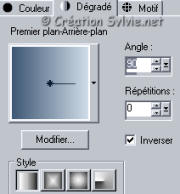
**********
Étape 1.
Ouvrir une nouvelle image 600 x 450 pixels, fond transparent.
Outil Pot de peinture.
Appliquer votre dégradé dans la nouvelle image.
Étape 2.
Effets - Modules externes - L&K Raisa
140 ~ 255.
Calques - Dupliquer.
Image - Miroir.
Palette des calques.
Réduire l'opacité de la copie à 50.
Calques - Fusionner - Fusionner les calques visibles.
Renommer le calque Fond.
Effets - Modules externes - FM Tile Tools - Blend Emboss.
Configuration standard.
Répéter une autre fois le filtre.
Étape 3.
Calques - Nouveau calque raster.
Sélections - Charger/enregistrer une sélection - Charger à
partir du disque.
Repérer la sélection tag ange.
Palette Styles et Textures.
Ouvrir la fenêtre de configuration de votre dégradé.
Changer l'angle à 0 et la répétition à 1.
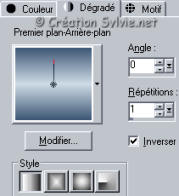
Outil Pot de peinture.
Appliquer ce dégradé dans le nouveau calque.
Sélections - Désélectionner tout.
Effets - Modules externes - L&K Raisa
140 ~ 255.
Calques - Dupliquer.
Image - Miroir.
Palette des calques.
Réduire l'opacité de la copie à 50.
Rendre invisible le calque Fond.
Vous assurez que l'un des autres calques est actif.
Calques - Fusionner - Fusionner les calques visibles.
Effets - Modules externes - FM Tile Tools - Blend Emboss.
Configuration standard.
Répéter une autre fois le filtre.
Effets - Effets 3D - Ombre de portée.
5 ~ 5 ~ 100 ~ 15.00, couleur noire.
Répéter en changeant le vertical et l'horizontal à -5.
Étape 4,
Aller au tube angeli103.
Édition - Copier.
Retourner à votre tag.
Édition - Coller comme nouveau calque.
Effets - Effets 3D - Ombre de portée.
3 ~ 3 ~ 85 ~ 15.00, couleur noire.
Étape 5.
Aller au tube décoration-coin.
Édition - Copier.
Retourner à votre tag.
Édition - Coller comme nouveau calque.
Placer le tube comme ceci :

Effets - Effets 3D - Ombre de portée.
3 ~ 3 ~ 100 ~ 2.00, couleur noire.
Effets - Modules externes - Simple - Top Left Mirror.
Vos autres coins se placeront tout seul.
Calques - Fusionner - Fusionner les calques visibles.
Étape 6.
Calques - Nouveau calque raster.
Sélections - Charger/enregistrer une sélection - Charger à
partir du disque.
Repérer la sélection tag ange_2.
Palette Styles et Textures.
Ouvrir la fenêtre de configuration de votre dégradé.
Changer l'angle à 45.
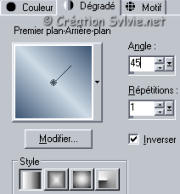
Outil Pot de peinture.
Appliquer ce dégradé dans la sélection.
Effets - Modules externes - L&K Raisa
15 ~ 255.
Effets - Modules externes - FM Tile Tools - Blend Emboss.
Configuration standard.
Répéter une autre fois le filtre.
Sélections - Désélectionner tout.
Effets - Effets 3D - Ombre de portée.
3 ~ 3 ~ 85 ~ 15.00, couleur noire.
Calques - Dupliquer
Image - Miroir.
Calques - Fusionner - Fusionner les calques visibles.
Étape 7.
Ici je vous laisse le choix.
Vous pouvez écrire du texte sur les deux rectangles
ou bien du texte sur l'un et une décoration sur l'autre.
À vous de choisir. :)
Pour le texte.
Outil Texte.
Police, taille et couleur à votre goût.
Mettre la direction du texte à Vertical et vers la gauche
(Icône du milieu)

Mettre Création à Vectoriel.
Écrire votre texte sur l'un des deux rectangles.
Quand vous serez satisfait
Calques - Convertir en calque raster.
Effets - Effets 3D - Ombre de portée.
2 ~ 2 ~ 85 ~ 2.00, couleur noire.
Calques - Fusionner - Tous aplatir.
Étape 8.
Image - Ajouter des bordures - Taille à 5 pixels - Symétrique
coché.
Couleur rouge.
Outil Baguette magique - Tolérance à 0 - Anticrénelage
décoché.
Sélectionner la bordure.
Outil Pot de peinture.
Appliquer le dégradé de l'étape 6 dans la sélection.
Effets - Modules externes - Graphic Plus - Cross Shadow.
Configuration standard.
Effets - Effets 3D - Biseautage extérieur.
Biseau #1 ~ 5 ~ 0 ~ 9 ~ 0 ~ 0 ~ 0 ~ 35 ~ 41, couleur blanche.
Sélections - Désélectionner tout.
Étape 9.
Image - Redimensionner.
Redimensionner votre tag à 85%
Voilà
votre tag est terminé.
J'espère que vous avez aimez faire ce tutoriel.
**********
Si vous désirez utiliser le script voici ce que vous devez
faire.
Premièrement, vous aurez besoin de deux fonds.
Premier fond.
Ouvrir une nouvelle image 200 x 200 pixels, fond transparent.
Outil Pot de peinture.
Appliquer le dégradé de l'étape 6 dans la nouvelle image
Effets - Effets de réflexion - Kaleidoscope.
0 ~ 0 ~ 0 ~ 0 ~ 10 ~ 0 ~ 0 ~ Reflet coché.
Effets - Effets d'image - Mosaïque sans jointures.
Angle coché ~ Bilatérale coché ~ 0 ~ 0 ~ 50 ~ Linéaire
coché.
Enregistrer en format JPG. compression à 25.
Le nommer tag_ange_gardien_fond1.
Deuxième fond.
Ouvrir une nouvelle image 200 x 200 pixels, fond transparent.
Outil Pot de peinture.
Appliquer votre couleur foncée dans la nouvelle image
Effets - Effets de textures - Texture.
Canevas fin ~ 00 ~ 10 ~ 2 ~ 5 ~ 5 ~ 315 ~ 50 ~ 30, couleur
blanche.
Effets - Effets d'image - Mosaïque sans jointures.
Angle coché ~ Bilatérale coché ~ 0 ~ 0 ~ 50 ~ Linéaire
coché.
Enregistrer en format JPG. compression à 25.
Le nommer tag_ange_gardien_fond2.
Maintenant faut mettre tout ça en place.
Il est important pour que le script fonctionne bien, de mettre
tous les fichiers nécessaire dans le même dossier
Voici une partie du script où vous
devez faire les changements
<!--
plaatje achtergrond en scrollende rand -->
<img src="XXXX.jpg"
style="left:-1800px; top:-1800px; position:absolute;"
id="bkg1">
Changer
le XXXX,jpg en rouge par votre fond1.
<!-- plaatje tabel en buitenste rand tabel -->
<img src="XXXX.jpg"
style="left:-1800px; top:-1800px; position:absolute;"
id="bkg2">
Changer
le XXXX,jpg en rouge par votre fond2.
<!--
hoofdplaatje -->
<img src="XXXX.jpg"
style="border: inset 6px #B89589; filter:revealtrans;
visibility:hidden;" id="pic">
Changer
le XXXX,jpg en rouge par votre tag.
Pour
le reste de la configuration du script, cliquer ici

Retour au menu Mes Tutoriels
Retour au menu principal

(Pour m'écrire, cliquez sur ce logo)

Tous droits réservés © 11-12-2005
|